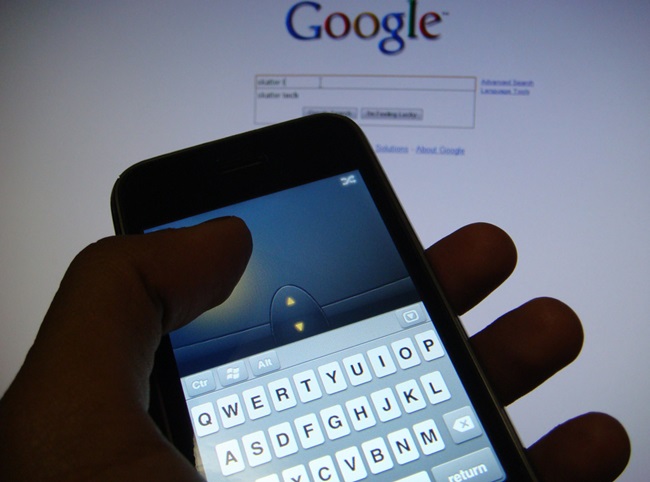
InShortViral: Ohjaa tietokonettasi iPhonellasi Wireless Control -sovelluksella.
Tietokoneen ohjaaminen älypuhelimella on melko siistiä, koska voit ohjata sekä näppäimistöä että hiiritoimintoa iPhonellasi. Tämä on erittäin hieno toteutus, koska käytät laitettasi PC-ohjaimena käsissäsi ja jopa etänä. Ja tämä auttaa sinua ohjaamaan tietokonetta myös kaukaa ja se on mahdollista vain jollain hienolla sovelluksella, joka saa iPhonesi toimimaan hiirenä ja näppäimistönä ja jonka avulla voit yhdistää molemmat laitteet langattomasti käyttämällä samaa wifi-verkkoa tai jokin muu yhteystapa. Etkä enää istu näytön etuosassa ohjaamassa kannettavan tietokoneen toimintoja, vaan käytä iPhonea etäältä ohjataksesi sitä. Joten katso alla oleva täydellinen opas jatkaaksesi.
Kuinka käyttää iPhonea hiirenä ja näppäimistönä
Menetelmä on yksinkertainen ja suora, ja vain yleinen sovellusyhteys tietokoneesi ja iPhonesi välillä toimii langattomana hiirenä ja näppäimistönä. Joten tutustu alla käsiteltyihin yksinkertaisiin vaiheisiin.
Vaiheet Touch Mouse -sovelluksen käyttämiseen iPhonessa ja PC:ssä:
1. Ensinnäkin sinun on ladattava ja asennettava Windows-tietokoneeseen Kosketa Hiiri ohjelma Windows-version mukaan, koska tämä on ohjain, jonka avulla voit muodostaa langattoman yhteyden molempiin laitteisiisi.
2. Nyt sinun on ladattava ja asennettava sovellus iPhonessasi Kosketa Hiiri sovellus, jonka avulla voit muodostaa yhteyden ios-laitteesi ja Windows-tietokoneesi välillä.
3. Käynnistä nyt sovellus iPhonessasi ja sitten molempien laitteiden välillä on oltava langaton yhteys.
4. Nyt tietokoneesi näyttää palvelimen iPhonesi sovelluksessa ja jos se ei näytä sitä, syötä vain tietokoneesi IP-osoite, jonka löydät Find My Ip.
5. Syötä nyt IP-osoite ja iPhonesi yhdistetään tietokoneeseesi ja nyt käytät sitä sekä hiirenä että näppäimistönä hakkeroimalla siihen sekä näppäimistön että ohjauslevyn vaihtoehdot ja voit käyttää sitä haluamallasi tavalla .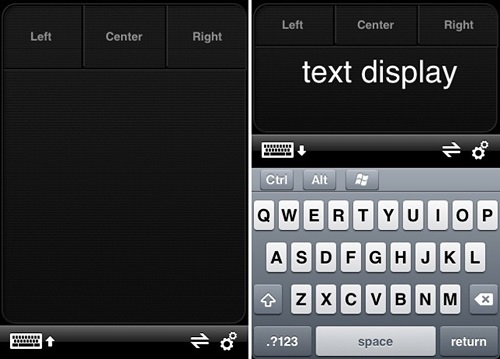
6. Siinä kaikki, nyt sinulla on langaton kaukosäädinhiiri ja näppäimistö tietokoneellesi iPhonessasi.
Joten edellä on kyse iPhonen käyttämisestä hiirenä ja näppäimistönä. Yllä mainitulla menetelmällä sinulla on nyt langaton näppäimistö ja hiiri, joka käyttää iPhonea langattomana hiirenä ja näppäimistönä. Toivottavasti pidät työstämme, jaa se myös muille. Jätä kommentti alle, jos sinulla on tähän liittyviä kysymyksiä.
